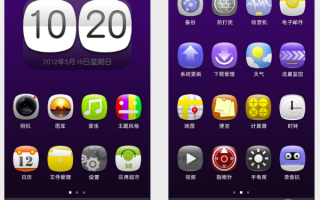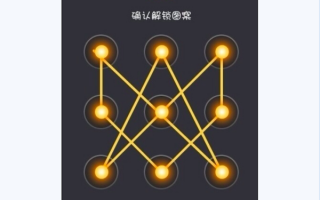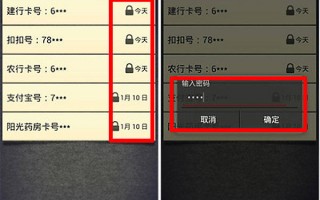| 安卓手机怎么设置定时开关机【图文教程】 大家晚上睡觉不喜欢被手机的响声吵醒而关机,可第二天却经常忘记开机,这个时候就需要设定手机定时开关机了,那么怎么设定手机定时开关机呢?下面就来分享一下手机定时开关机的设置方法。 步骤1、打开手机,找到“设置”图标。
步骤2、点击设置图标,找到“系统”----“定时开关机”。
步骤3、点击“定时开关机”,就会出现“定时开机”和“定时关机”两个选择。
步骤4、点击定时开机,先点击时间,设置开机的时间。
步骤5、在点击重复,能够设置每星期那天自动开机。
步骤6、定时关机的设置方法与开机是一样的,设置好关机时间和每个星期的关机时间。
步骤7、点击定时开机和定时关机右面的小正方形,在里面打上对钩,设置成功。
以上就是手机定时开关机的设置方法,大家按照以上的方法操作即可睡个安稳觉了。 相关阅读:安卓系统最新版本是多少 手机软件怎么双开 如何让iPhone指纹解锁更快 MIUI一键刷机
|
版权声明:除非特别标注,否则均为本站原创文章,转载时请以链接形式注明文章出处。侵权删联系:site777#qq.com #换@